Photosho制作祥和喜庆的中秋节贺卡
2022-12-26 04:51:08
来源/作者: /
己有:48人学习过
2、打开烟雾素材,拖进来,混合模式改为“柔光”,适当调整大小和位置,然后再复制,效果如下图。
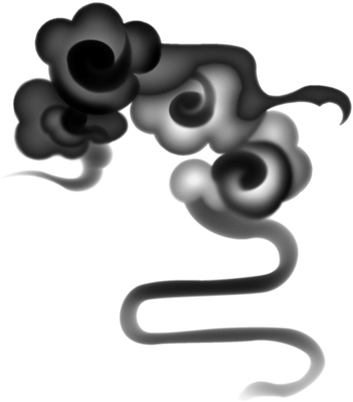
<烟雾素材>

3、新建一个图层,用椭圆选框拉一个正圆选区如图4,选择渐变工具,拉上橙黄只淡黄线性渐变。取消选区后把图层混合模式改为“叠加”,效果如图5。


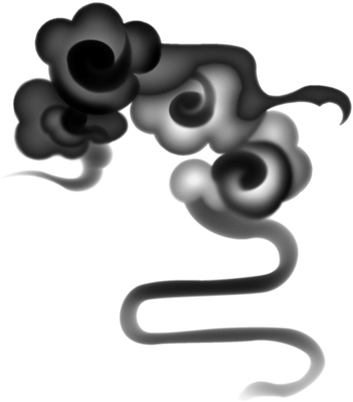
<烟雾素材>

3、新建一个图层,用椭圆选框拉一个正圆选区如图4,选择渐变工具,拉上橙黄只淡黄线性渐变。取消选区后把图层混合模式改为“叠加”,效果如图5。


上一篇:文字海报,制作一款简约的文字海报

























